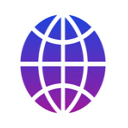
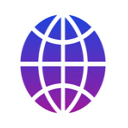
-
Mit myTracks können Sie Points of Interest (POIs) organisieren. Sie werden unabhängig von einem GPS-Track verwaltet. Sie können mit myTracks neue POIs erstellen oder vorhandene POIs aus GPX- oder OV2-Dateien importieren. Sie können POIs auch bearbeiten. Zusätzlich bietet myTracks einen erweiterten Filtermechanismus.
Sie finden verschiedene Websites mit einer großen Auswahl an POI-Sammlungen. In den meisten Fällen können diese Sammlungen als GPX-Datei heruntergeladen werden. Sie können solche Dateien per Drag & Drop auf das Dock-Symbol von myTracks ziehen. myTracks erkennt die Dateien automatisch und fügt die POIs der globalen POI-Liste hinzu. In den meisten Fällen gehören die POIs in einer Datei zu einer bestimmten Kategorie, z.B. Tankstellen. Daher wird ein Dialogfeld angezeigt, in dem nach Schlagworten für alle neu importierten POIs gefragt wird. Später können Sie die Schlagworte zum Filtern verwenden. Vergessen Sie daher nicht, nach einem Import Schlagworte anzugeben.
Die POIs werden in einer Liste gespeichert, die von den GPS-Spuren unabhängig ist. Sie können diese Liste aktivieren, indem Sie auf die Schaltfläche mit dem Flaggensymbol in der oberen rechten Ecke des Hauptfensters klicken. Alle verfügbaren POIs werden hier aufgelistet. Auf der Karte wird jeder POI als gelbe Stecknadel angezeigt. Wenn Sie einen POI in der Liste auswählen, wird dieser auf der Karte hervorgehoben und der Name des POI wird auch auf der Karte angezeigt. Wenn Sie auf die Karte neben einer POI-Stecknadel klicken, wird der entsprechende POI in der Liste ausgewählt. Wenn zu viele Stecknadeln nebeneinander gezogen werden, zeichnet myTracks stattdessen einfach zwei Stecknadeln.
Oberhalb der POI-Liste befindet sich ein Filterfeld. Sie können die Liste nach den folgenden Kriterien filtern: Name, Kommentar, Beschreibung und Schalgworte. Die Filterung erfolgt sofort, wenn ein oder mehrere Buchstaben in das Suchfeld eingegeben werden. Die Stecknadeln auf der Karte werden ebenfalls gefiltert. Mit diesem Filtertyp können Sie schnell die POIs finden, an denen Sie interessiert sind.
Unterhalb der Liste befinden sich einige Buttons mit weiteren Funktionen. Über den Button mit dem Pluszeichen können Sie einen neuen POI für den aktuell angezeigten Kartenstandort erstellen. Ein Dialogfeld wird angezeigt, in dem Sie alle Eigenschaften des POI eingeben können. Mit dem Button mit dem Minuszeichen können Sie die ausgewählten POIs löschen. Wenn Sie auf die Schaltfläche mit dem Stiftsymbol klicken, wird ein Dialogfeld angezeigt, in dem Sie die Eigenschaften des ausgewählten POI bearbeiten können.
Die Liste der sichtbaren POIs kann als GPX-Datei exportiert werden. Sie können solche Dateien z.B. auf Garmin-Geräten importieren. Um diese Liste zu exportieren, klicken Sie auf die Schaltfläche mit dem Teilen-Symbol unterhalb der POI-Liste.
Wenn Sie viele POIs in myTracks verwalten, ist der Schnellfilter möglicherweise nicht in allen Fällen ausreichend. Daher bietet myTracks einen Editor für komplexere Filter. Sie können den Editor öffnen, indem Sie das Menü in der oberen linken Ecke öffnen. Dann müssen Sie Bearbeiten auswählen. Mit diesem Editor können Sie beliebig viele Filter erstellen. Die Filter werden auf der linken Seite des Editors aufgelistet. Wenn Sie einen Filter auswählen, werden die entsprechenden Regeln dieses Filters auf der rechten Seite angezeigt. Sie können einzelne Regeln bearbeiten oder Regeln hinzufügen oder löschen.
Die mit dem Editor erstellten Filter werden schließlich im Menü aufgelistet. Sie können jeweils einen oder mehrere Filter auswählen. Alle ausgewählten Filter werden durch ein logisches und kombiniert. Das heißt, es werden nur die POIs aufgelistet, die alle Filter erfüllen.
Der folgende Screencast (kein Audio) zeigt, wie Sie mit POIs arbeiten können: